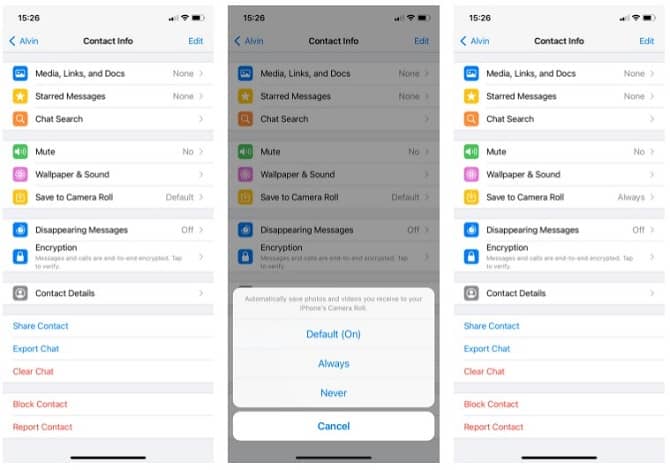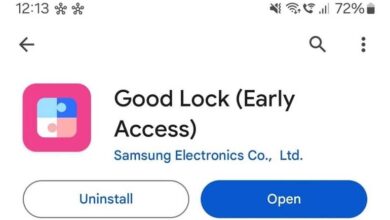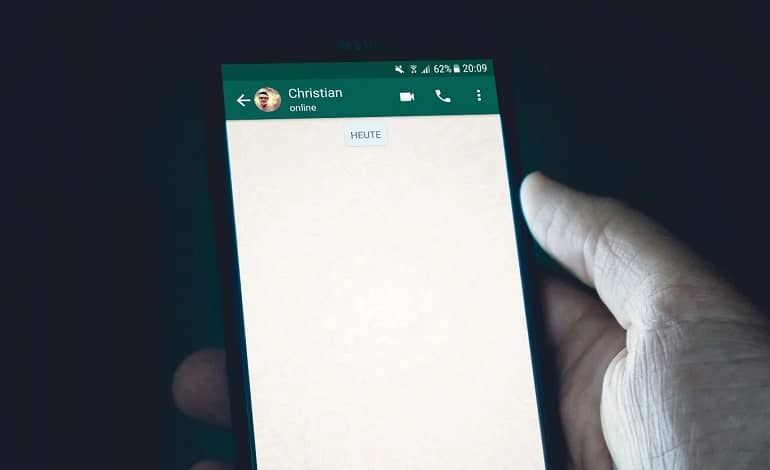
آموزش رفع مشکل دانلود نشدن تصاویر و ویدیوها در واتس اپ
آیا در دانلود رسانه ها (عکس ها و فیلم ها) که از طریق واتس اپ در اندروید یا iOS دریافت می کنید، مشکل دارید؟ آیا سعی کردهاید برخی از میمها یا ویدیوهای خندهدار را که دوستانتان در واتساپ برایتان ارسال کردهاند، ذخیره کنید اما فایدهای نداشت؟ در این مقاله، شما را در مراحل رفع مشکل دانلود نشدن رسانه واتس اپ راهنمایی می کنیم.
1. بررسی اتصال اینترنت دستگاه
هنگامی که در استفاده از اپلیکیشنی که به اینترنت نیاز دارد با مشکل مواجه هستید، باید بررسی کنید که اینترنت یا اتصال داده تلفن همراه شما به درستی کار می کند. این می تواند دلیل دانلود نشدن تصاویر واتس اپ شما باشد. سعی کنید از اپلیکیشن های دیگر روی گوشی خود استفاده کنید و بررسی کنید که آیا آنها می توانند به اینترنت دسترسی داشته باشند یا خیر. همچنین می توانید از یک صفحه وب در مرورگر دلخواه خود بازدید کنید.
اگر سایر اپلیکیشن ها نیز مشکلات اتصال مشابهی را تجربه میکنند، بررسی کنید که به اینترنت متصل هستید. اگر هنوز نمیتوانید فایلهای رسانه هایی را در واتساپ دانلود کنید (علیرغم داشتن برنامه داده)، گزینه بعدی را امتحان کنید.
2. بررسی فضای ذخیره سازی دستگاه
اگر عکسها و ویدیوها در واتساپ دانلود نمیشوند، این دومین کاری است که باید انجام دهید. اگر فضای کافی در حافظه داخلی یا خارجی گوشی خود ندارید، نمیتوانید فایلها را از واتس اپ و سایر اپلیکیشن ها دانلود کنید. اگر نمی توانید تصاویر واتس اپ را دانلود کنید و فضای ذخیره سازی مشکل است، این یک مشکل نیست. فرض کنید میخواهید یک ویدیوی 50 مگابایتی دانلود کنید و تنها 40 مگابایت فضای ذخیرهسازی رایگان در دستگاه شما وجود دارد، واتس اپ دانلود را کامل نمیکند.
برای اندروید، برنامه File Manager گوشی خود را راه اندازی کنید و بررسی کنید که گوشی شما چقدر فضای ذخیره سازی خالی دارد. از طرف دیگر، میتوانید به Settings > About phone (این مورد از دستگاهی به دستگاه دیگر متفاوت است) بروید یا در نوار جستجو در برنامه تنظیمات، فضای ذخیرهسازی را جستجو کنید. در حالت ایده آل، فضای ذخیره سازی موجود در گوشی شما باید برای گنجاندن فایل رسانه ای که می خواهید، دانلود کنید کافی باشد.
اگر حافظه گوشی اندرویدی شما کم است، راه های مختلفی برای آزاد کردن فضای ذخیره سازی و ایجاد فضا برای رسانه واتس اپ وجود دارد. اگر از آیفون یا آیپد استفاده میکنید، به Settings > General > iPhone Storage/iPad Storage بروید تا ببینید چقدر فضای ذخیرهسازی استفاده کردهاید و چه مقدار برای استفاده باقی مانده است.
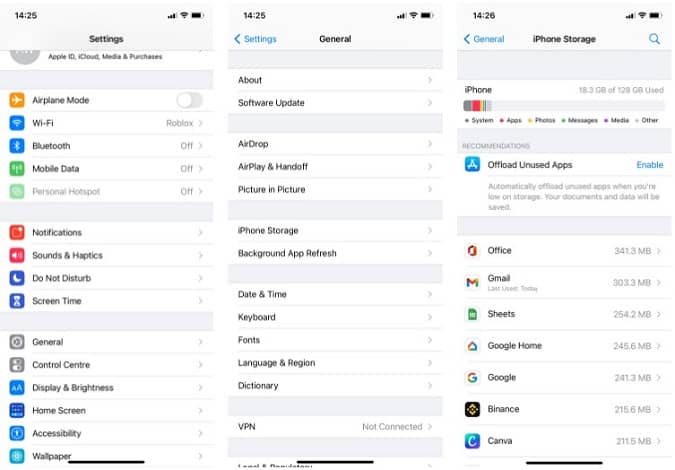
3. بررسی مجوز ذخیره سازی/رسانه در دستگاه
این یکی دیگر از بررسیهای مهم مرتبط با فضای ذخیرهسازی است که اگر واتساپ فایلهای رسانهای (یا هر برنامه دیگری را واقعاً دانلود نمیکند) باید انجام دهید. اگر واتس اپ به حافظه یا عکسهای گوشی شما دسترسی نداشته باشد، هنگام تلاش برای ذخیره فایلهای رسانه با پیام خطایی مواجه میشوید. در این مورد، باید مجوز ذخیره سازی واتس اپ را بدهید.
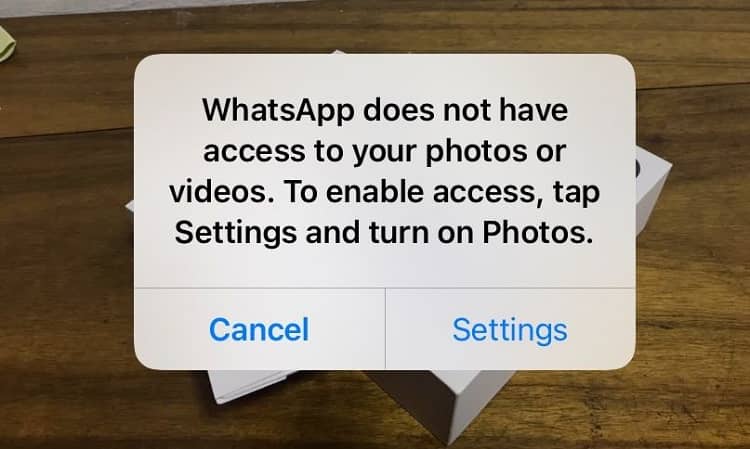
برای اعطای مجوز به واتس اپ برای دسترسی به فضای ذخیره سازی خود، این مراحل را دنبال کنید. با این حال، به خاطر داشته باشید که این روش بسته به دستگاه شما متفاوت است. به Settings > Apps > Manage apps > WhatsApp > App permissions > Storage رفته و روی Allow کلیک کنید. در نسخه iOS برنامه تنظیمات را اجرا کنید و Privacy را انتخاب کنید. بعد، Photos را انتخاب کنید، واتس اپ را از لیست برنامه ها انتخاب کنید و مطمئن شوید که All Photos انتخاب شده است.
4. بستن اجباری واتس اپ
هنگامی که یک برنامه گیر می کند یا برخی از ویژگی های آن به درستی کار نمی کنند، بستن اجباری برنامه راهی موثر برای از بین بردن مشکلاتی است که باعث اختلال در عملکرد برنامه می شوند. برای بستن اجباری برنامه ها در گوشی هوشمند خود مراحل زیر را دنبال کنید.
به تنظیمات گوشی خود دسترسی پیدا کنید و روی Apps > Manage apps کلیک کنید. در مرحله بعد، WhatsApp را از لیست برنامه های نصب شده انتخاب کنید. در نهایت بر روی نماد Force Stop ضربه بزنید و در اعلان تایید OK را انتخاب کنید. این روش ممکن است در گوشی هوشمند اندرویدی شما کمی متفاوت باشد.
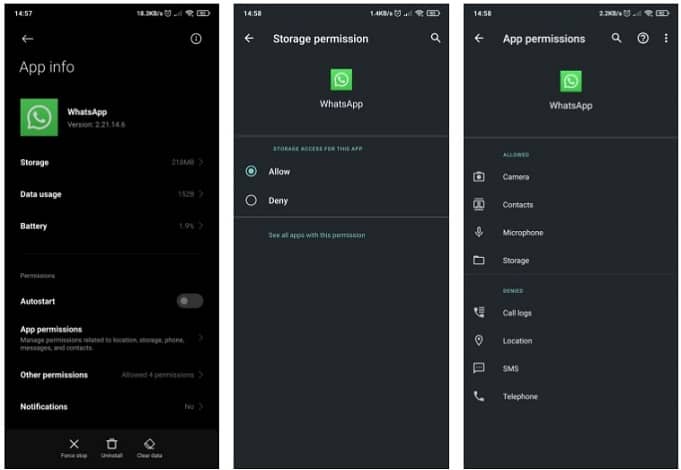
روی دکمه فیزیکی هوم (برای آیفون 8 یا نسخههای قبلی و آیفون SE 2020) دوبار کلیک کنید یا انگشت خود را از پایین صفحه دستگاه به بالا بکشید و وقتی کارتهای پیشنمایش برنامه روی صفحه ظاهر شدند، انگشت خود را رها کنید. برای بستن اجباری پیشنمایش واتساپ، انگشت خود را به سمت بالا بکشید. واتس اپ را دوباره راه اندازی کنید و بررسی کنید که آیا قادر به دانلود فایل های رسانه ای هستید یا خیر.
5. ریستارت کردن گوشی
چرخه پاور گوشی شما همچنین می تواند به رفع اشکالات جزئی نرم افزاری مانند عدم دانلود رسانه واتس اپ کمک کند. دستگاه خود را خاموش کنید و وقتی دوباره روشن شد، بررسی کنید که آیا میتوانید دوباره عکسها و ویدیوها را در واتساپ ذخیره کنید.
6. بررسی خاموش بودن سرورهای واتس اپ
گاهی اوقات، دلیل دانلود نشدن رسانه واتس اپ در گوشی، تقصیر شما نیست. مشکل ممکن است در سرور واتس اپ باشد. اگر سرورهای شرکت خراب باشد، برخی از ویژگی ها و عملکردهای برنامه ممکن است کار نکنند. میتوانید از پلتفرمهای شخص ثالث مورد اعتماد مانند DownDetector یا Outage.Report برای بررسی مشکلات احتمالی سرورهای واتس اپ استفاده کنید. از طرف دیگر، میتوانید از واتساپ وب در رایانه شخصی خود استفاده کنید تا به سرعت بررسی کنید که آیا مشکلی که با آن مواجه هستید مربوط به دستگاه است یا سرور.
7. بروزرسانی کردن واتس اپ
نکته دیگری که باید بررسی کنید این است که آخرین نسخه واتس اپ را روی دستگاه خود اجرا می کنید. نسخههای قدیمی برنامه گاهی اوقات دارای اشکالاتی هستند که باعث از کار افتادن برخی ویژگیها میشوند، مانند دانلود نشدن عکسها و ویدیوهای واتس اپ. نسخه های جدید با رفع اشکال ارائه می شوند که اپلیکیشن را به حالت عادی باز می گرداند. برای بروزرسانی واتس اپ در دستگاه خود به گوگل پلی یا اپل اپ استور مراجعه کنید.
8. فعال کردن گزینه Save to Camera Roll (برای آیفون)
اگر متوجه شدید که عکسها و ویدیوهایی که از طریق واتساپ دریافت کردهاید دیگر بهطور خودکار در آیفون شما ذخیره نمیشوند، مطمئن شوید که Save to Camera Roll فعال است. واتس اپ را اجرا کنید و به Settings > Chats بروید و گزینه Save to Camera Roll را تغییر دهید.
همچنین میتوانید واتس اپ خود را طوری پیکربندی کنید که فایلهای رسانهای را از پیامهای فردی یا گروهی بهطور خودکار ذخیره کند. به سادگی چت را باز کنید و به صفحه اطلاعات تماس/گروه بروید. Save to Camera Roll را انتخاب کرده و از بین گزینه ها Always را انتخاب کنید.
9. بررسی تاریخ و زمان گوشی
اگر تاریخ یا ساعت نشان داده شده در گوشی شما با منطقه زمانی شما مطابقت نداشته باشد، نمی توانید به سرورهای واتس اپ متصل شوید، به این معنی که در دانلود تصاویر و سایر رسانه ها در دستگاه خود با مشکل مواجه خواهید شد. بهترین راه برای رفع این مشکل این است که تنظیمات تاریخ و زمان خود را روی اتوماتیک قرار دهید.
خوشبختانه، این کار تقریباً شبیه به انجام آن صرف نظر از داشتن دستگاه اندروید یا iOS است. در اندروید، می توانید این کار را با رفتن به Settings > System > Date & time انجام دهید. از سوی دیگر، کاربران iOS می توانند این گزینه ها را در System > General > Date & Time بیابند.
10. ریست کردن تنظیمات شبکه
اگر پس از امتحان همه راهحلهای بالا، مشکل همچنان ادامه داشت، تنظیمات شبکه دستگاه خود را ریست کنید، به خصوص اگر در استفاده از Wi-Fi یا داده تلفن همراه مشکل دارید.اگر از دستگاه اندرویدی استفاده میکنید، به Settings > Connection & sharing > Reset Wi-Fi, mobile networks, and Bluetooth بروید.
اگر از پیکسل استفاده میکنید، تنظیمات را باز کنید، به System > Advanced > Reset options بروید و Reset Wi-Fi, Mobile & Bluetooth را انتخاب کنید. به خاطر داشته باشید، مراحل خاص برای دستگاه های اندرویدی مختلف متفاوت خواهد بود. شما باید با وارد کردن رمز عبور یا پین تلفن خود، ریست تنظیمات شبکه را تأیید کنید.
برای ریست تنظیمات شبکه در آیفون یا آیپد خود، به Settings > General > Reset Network Settings بروید. رمز عبور آیفون خود را وارد کنید و برای ادامه روی Reset Network Settings در فرمان کلیک کنید.